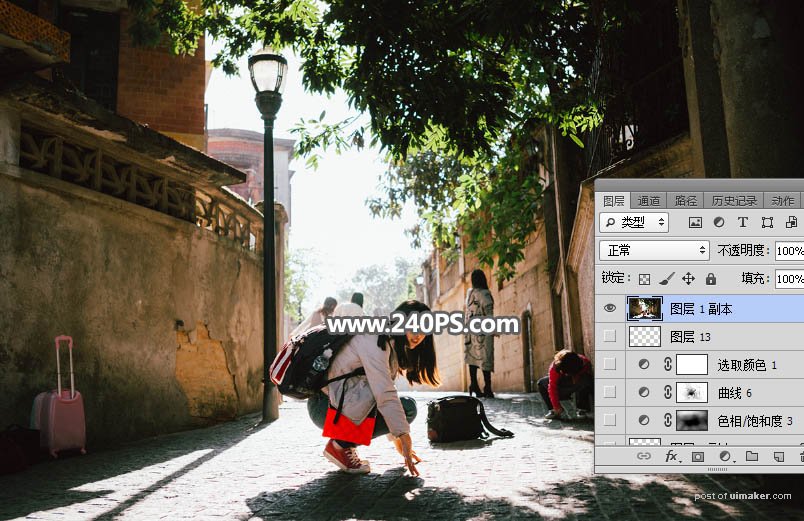来源:网络 作者:昀恒

原图

1、把整体压暗。打开原图uimaker.com/uimakerdown/">素材大图,创建曲线调整图层,对RGB,蓝通道进行调整,参数及效果如下。
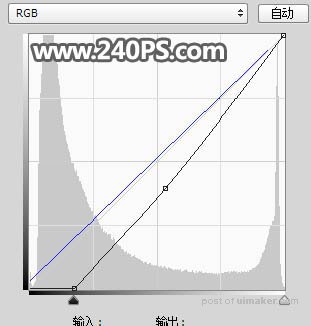
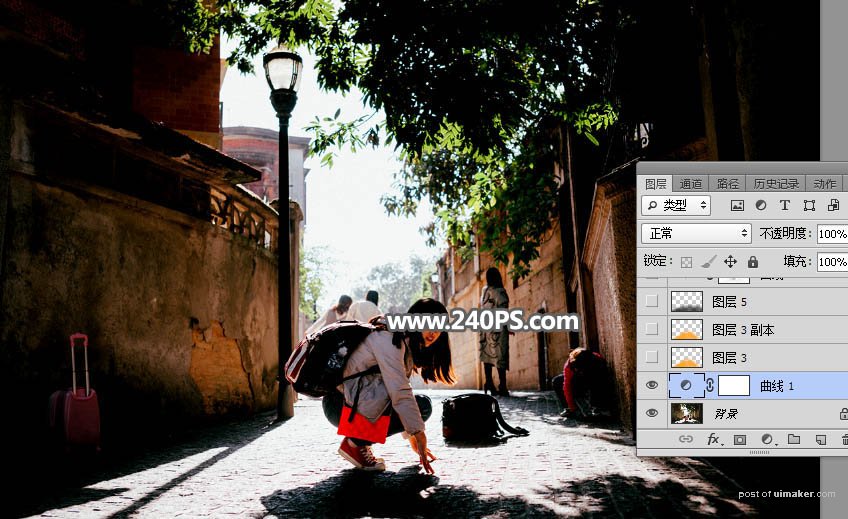
2、处理路面部分。新建一个图层,用套索工具勾出下图所示的选区,羽化40个像素后填充橙黄色#fea906,按Ctrl + D 取消选区后把混合模式改为“柔光”,如下图。

3、按Ctrl + J 把当前图层复制一层,混合模式改为“正片叠底”,不透明度改为30%,如下图。
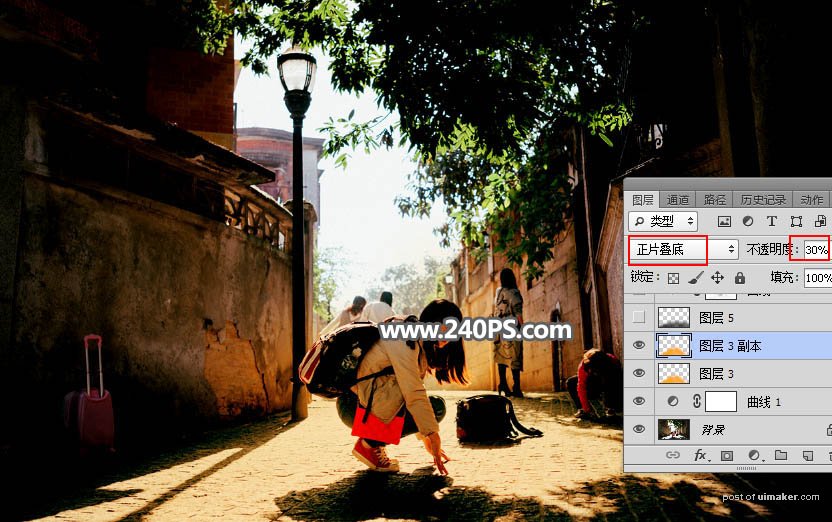
4、新建一个图层,把前景色设置为深蓝色#131620,如下图。
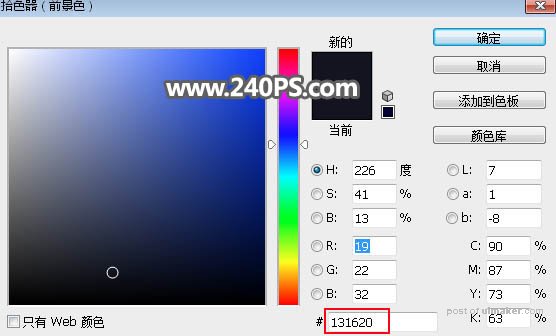
5、选择画笔工具,画笔不透明度改为10%,然后把底部区域涂暗,如下图。
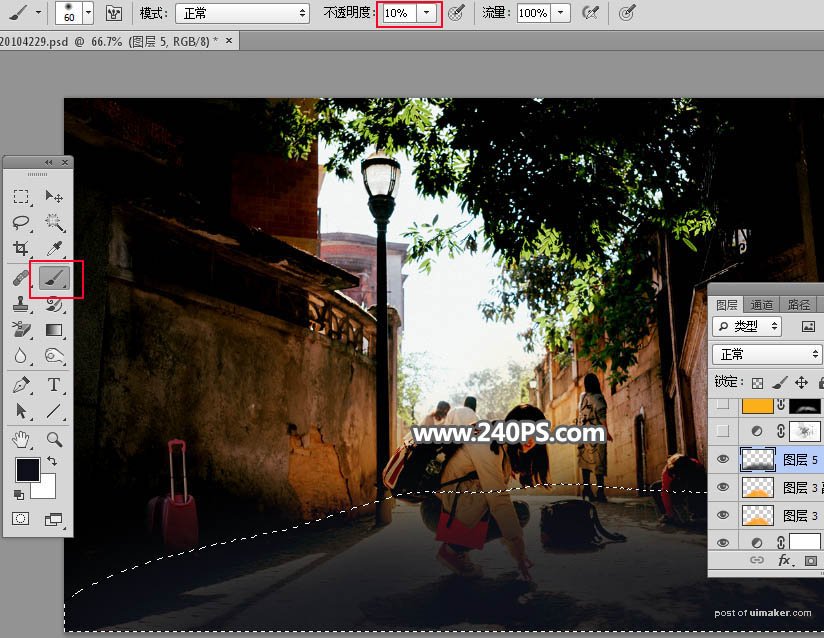
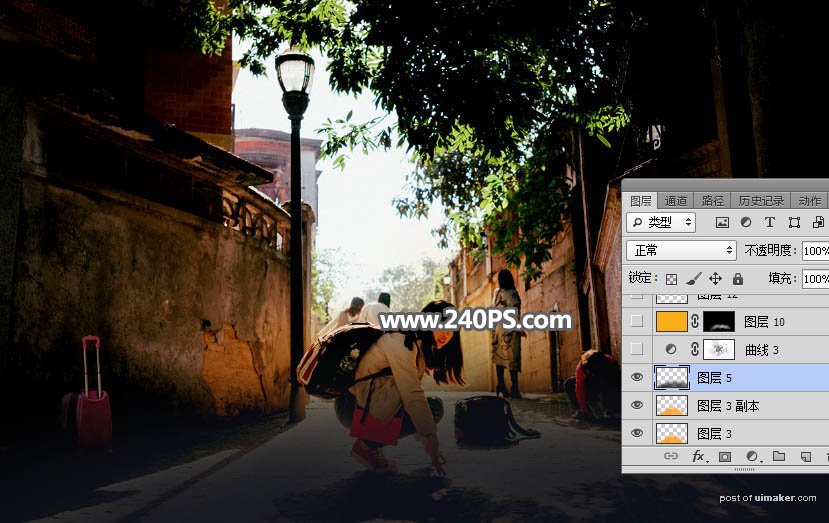
6、按Ctrl + Alt + 2 调出高光选区,按Ctrl + Shift + I 反选得到暗部选区;然后创建曲线调整图层,把RGB通道压暗,参数及效果如下图。
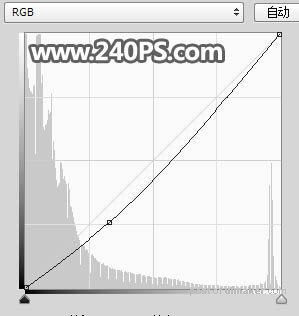

7、创建纯色填充图层,颜色设置为橙黄色#fcb10f,确定后把蒙版填充黑色;然后用透明度为10%的柔边白色画笔把路面受光物体涂亮一点;涂好后把混合模式改为“滤色”,不透明度改为60%,如下图。
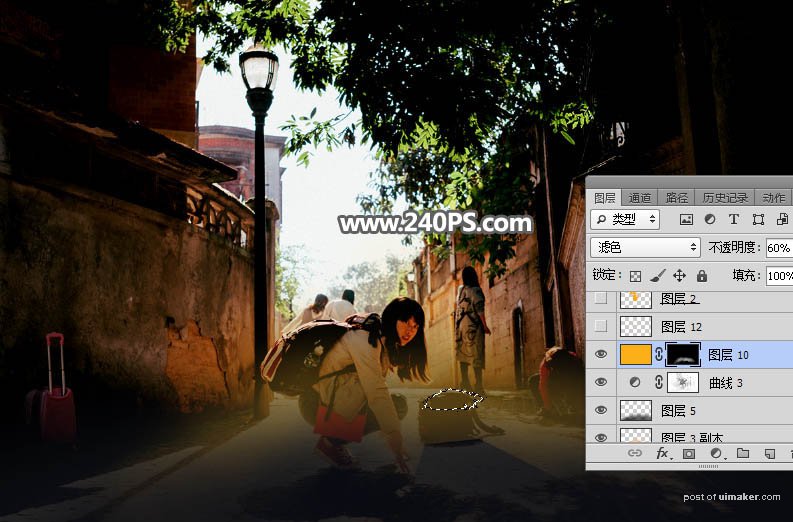
8、天空部分的处理。把背景图层复制一层,按Ctrl + Shift + ] 置顶。